MicroStrategy ONE
Importa dati da Google Analytics 4
A partire da MicroStrategy ONE Update 11, è possibile utilizzare Google Analytics 4 come parte del nuovo esperienza di importazione dati.
Prendendo atto della decisione di Google di interrompere il trattamento dei dati in Universal Analytics (UA) a partire dal 1° luglio 2023 e del suo passaggio a Google Analytics 4 (GA4) come soluzione di misura principale, con il ritiro completo di UA prevista per il 2024,MicroStrategy ha potenziato in modo proattivo le proprie capacità di integrazione. Con il nostro connettore GA4 avanzato, introdotto nella versione MicroStrategy ONE Update 11 (settembre 2023), lo stiamo garantendo MicroStrategy gli utenti non solo mantengono un accesso continuo alle loro origini dati vitali, ma traggono anche vantaggio dalle funzioni avanzate offerte da GA4. Il modello dati basato sugli eventi, l'enfasi sulla privacy degli utenti e le funzionalità di creazione report flessibili lo distinguono dal modello predecessore UA.
Per una panoramica completa di GA4 e dei suoi vantaggi, vedere Google Analytics 4 è la nuova generazione di strumenti analitici.
Le sezioni seguenti illustrano i passaggi per una perfetta integrazione di Google Analytics 4 con MicroStrategy per importare facilmente i dati e migliorare le attività di creazione di report e visualizzazione.
Precondizioni
Prima di importare i dati, devono essere soddisfatte determinate precondizioni, principalmente relative alla configurazione delle API. Ciò garantisce un flusso di dati senza interruzioni da GA4 a MicroStrategy.
-
Selezionare il progetto, accedere a Servizi e API abilitati e fare clic su ATTIVAZIONE API E SERVIZI. Cercare API di dati di Google Analytics e API di amministrazione di Google Analytics e abilitarli.
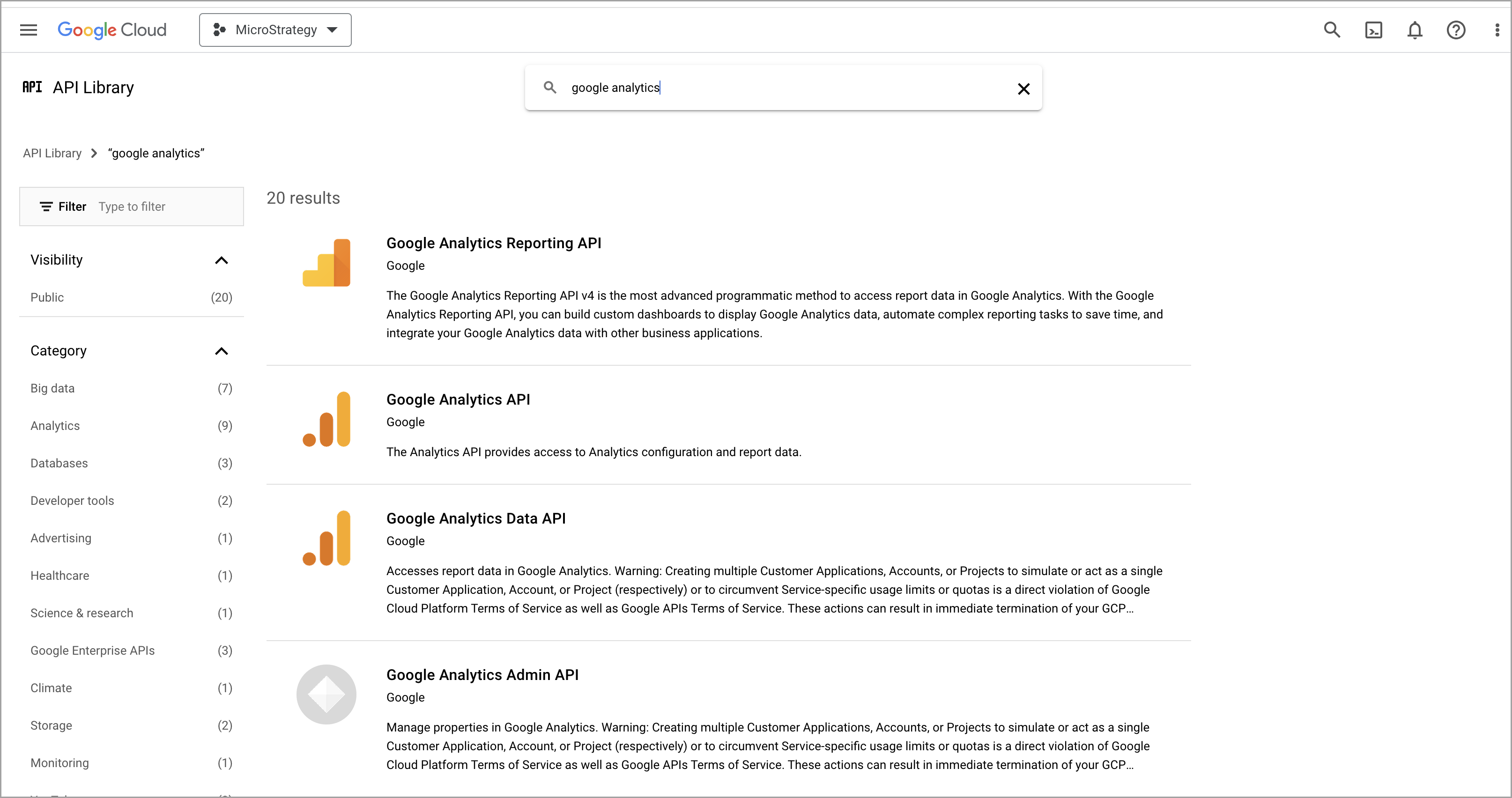
-
Assicurarsi che le API necessarie siano abilitate per il progetto.
Imposta la configurazione OAuth con IAM Oggetti per Google Analytics
L'impostazione della configurazione OAuth garantisce l'accesso sicuro ai dati e il rispetto delle autorizzazioni impostate per l'integrazione nell'account Google Analytics.
-
Nel riquadro Navigazione, fare clic su Origini dati e trovare il Google Analytics origine dati.
-
Fare clic con il pulsante destro del mouse su Google Analytics origine dati per modificarla, quindi fare clic su Aggiungi nuovo servizio di autenticazione.
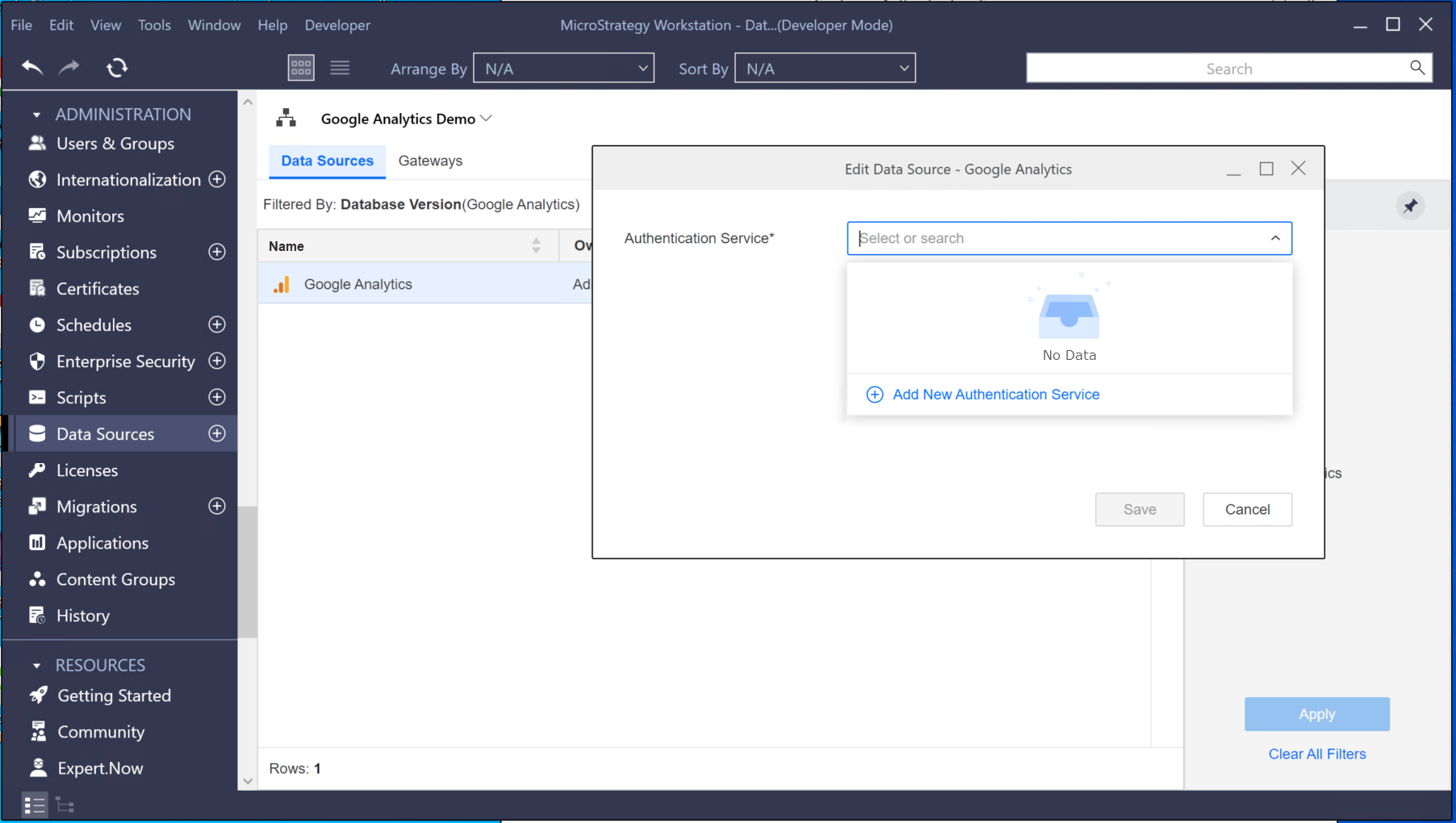
-
Crearne uno Servizio di autenticazione per Google Analytics. In MicroStrategy Configurazione, immettere ID client e Segreto client e fare clic su Salva.
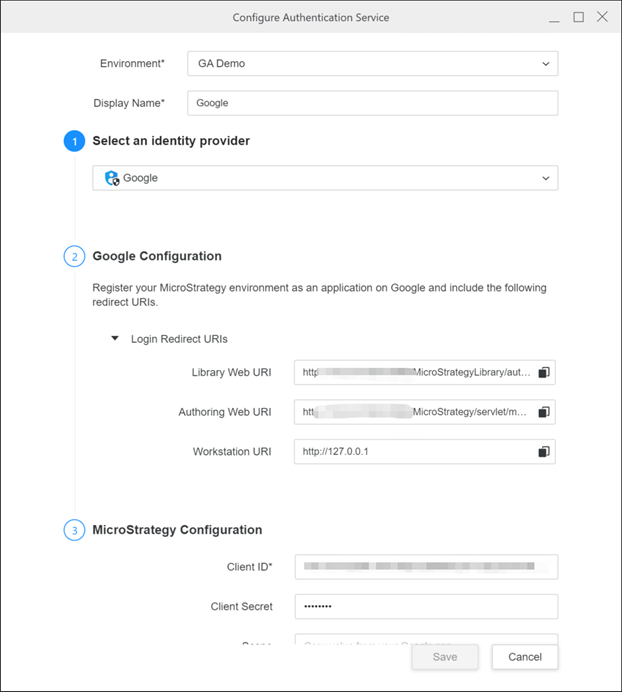
Vedere KB483527: Come configurare i connettori di importazione dati API di Google in MicroStrategy Desktop o Workstation per ulteriori informazioni sulla configurazione dell'app Google.
-
Fare clic su Salva.
Accedi all'account Google Analytics
-
Nel riquadro di navigazione Workstation, fare clic su
 accanto a Dataset.
accanto a Dataset. -
Seleziona il tuo Ambiente, Progetto, Data Import Cube e fare clic su OK.
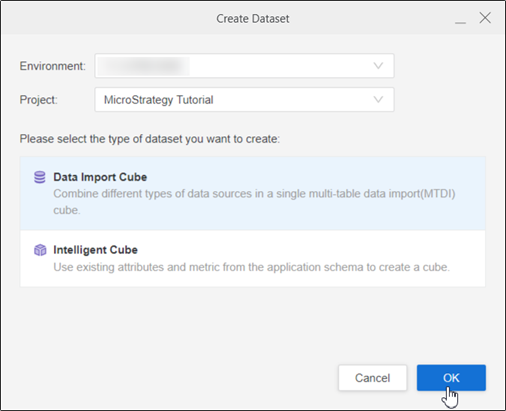
-
Trova il Google Analytics origine dati, selezionarla e inserire le proprie credenziali Google nella finestra a comparsa.
Non è necessario configurare un'istanza di database separata per Google Analytics. MicroStrategy fornisce un'istanza di database predefinita (OOTB). Pertanto, è possibile accedere direttamente a questa sezione e scegliendo Google Analytics si accede direttamente alla pagina di autenticazione di Google
-
Consenti il MicroStrategy app per accedere all'Account Google.
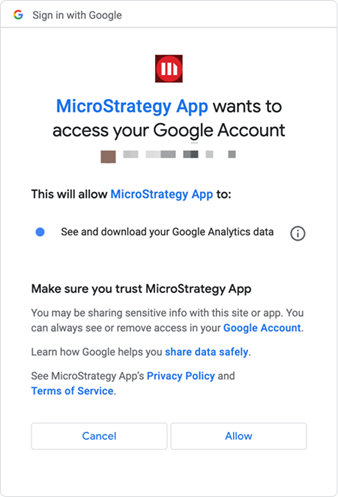
-
Torna a Workstation.
Importa dati da Google Analytics 4
-
Passare il mouse sopra il Google Analytics origine dati e fare clic Configurazione
 .
. -
Selezionare Versione, Account, Proprietà e fare clic su OK.
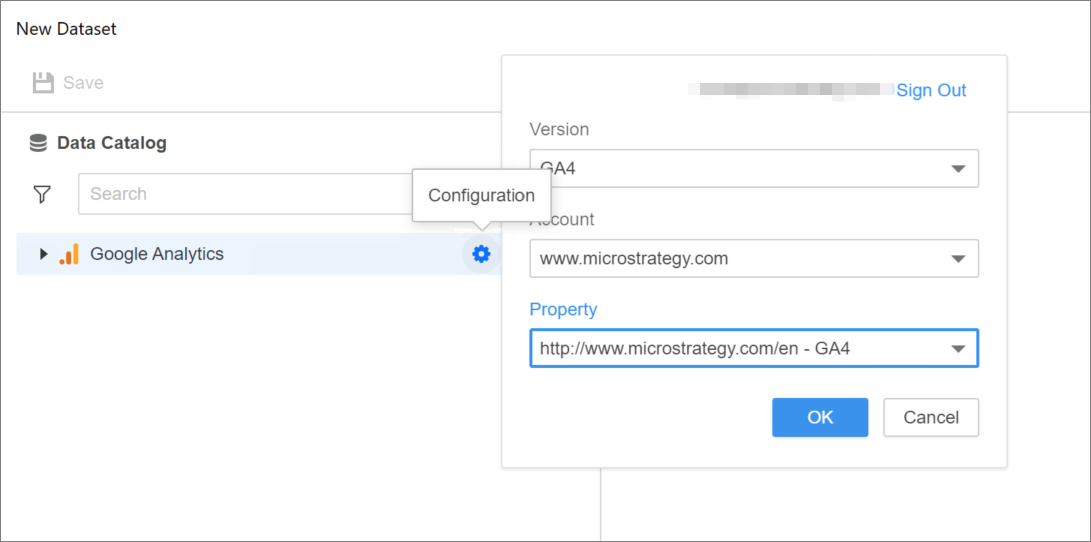
-
Puoi importare i dati di Google Analytics in uno dei seguenti modi:
Fare clic qui per importare i dati con un report predefinito.-
Nel riquadro di sinistra, espandere Google Analytics trovare e sfogliare i report.
-
Fare doppio clic sui report per aggiungerli al riquadro di destra.
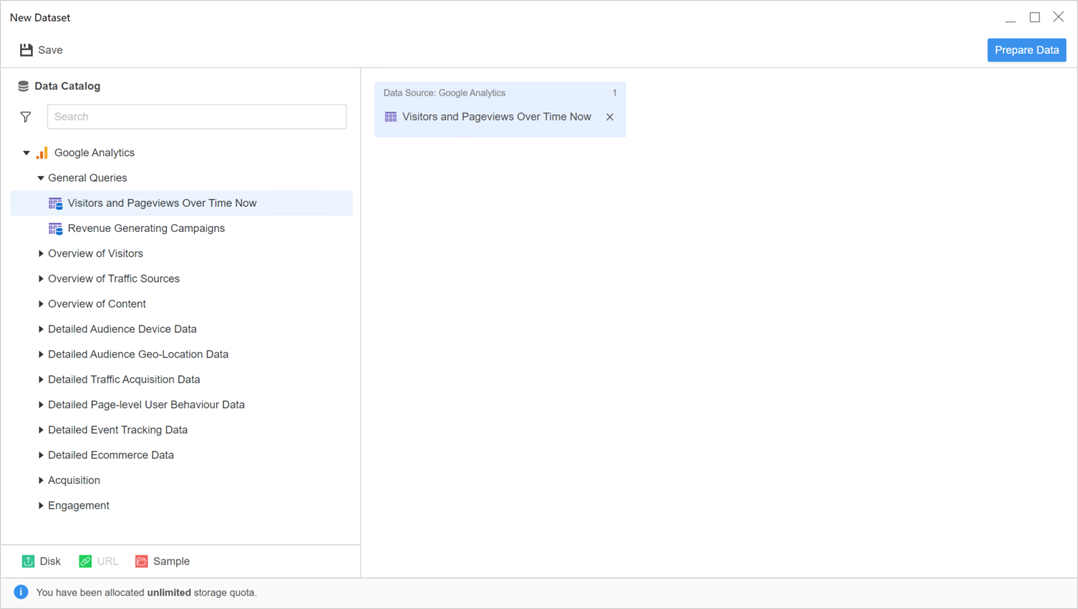
Fare clic qui per importare i dati modificando un report predefinito.-
Passare il mouse su un report e fare clic Modifica
 .
. -
Selezionare a Intervallo di date e fare clic su Aggiungi tabella dalla query.
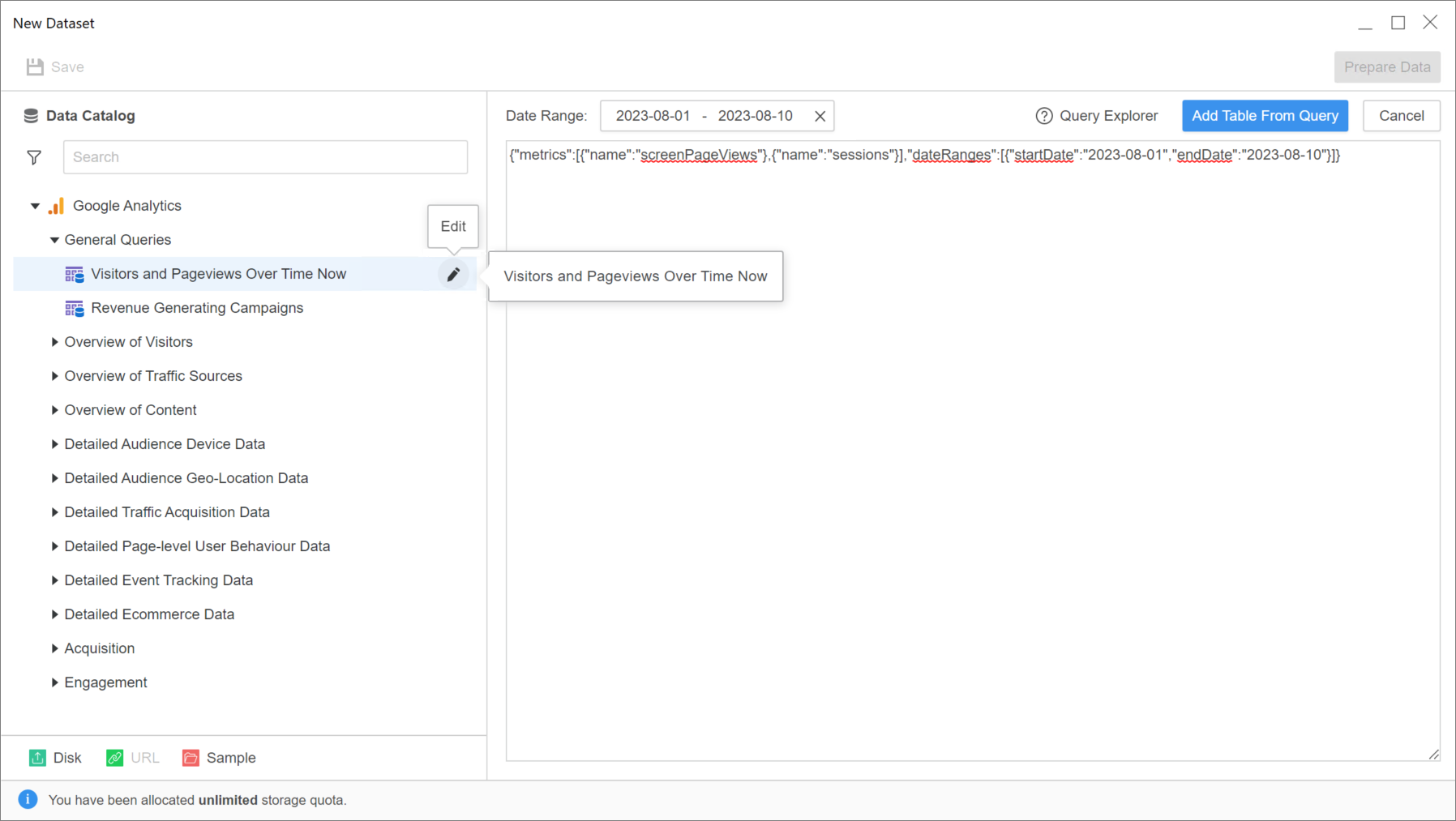
Fare clic qui per importare i dati con una query personalizzata.-
Passare il mouse sopra il Google Analytics origine dati e fare clic Aggiungi query personalizzata
 .
. -
Fare clic su
 Esploratore query e generare una query personalizzata nella finestra di dialogo a comparsa.
Esploratore query e generare una query personalizzata nella finestra di dialogo a comparsa.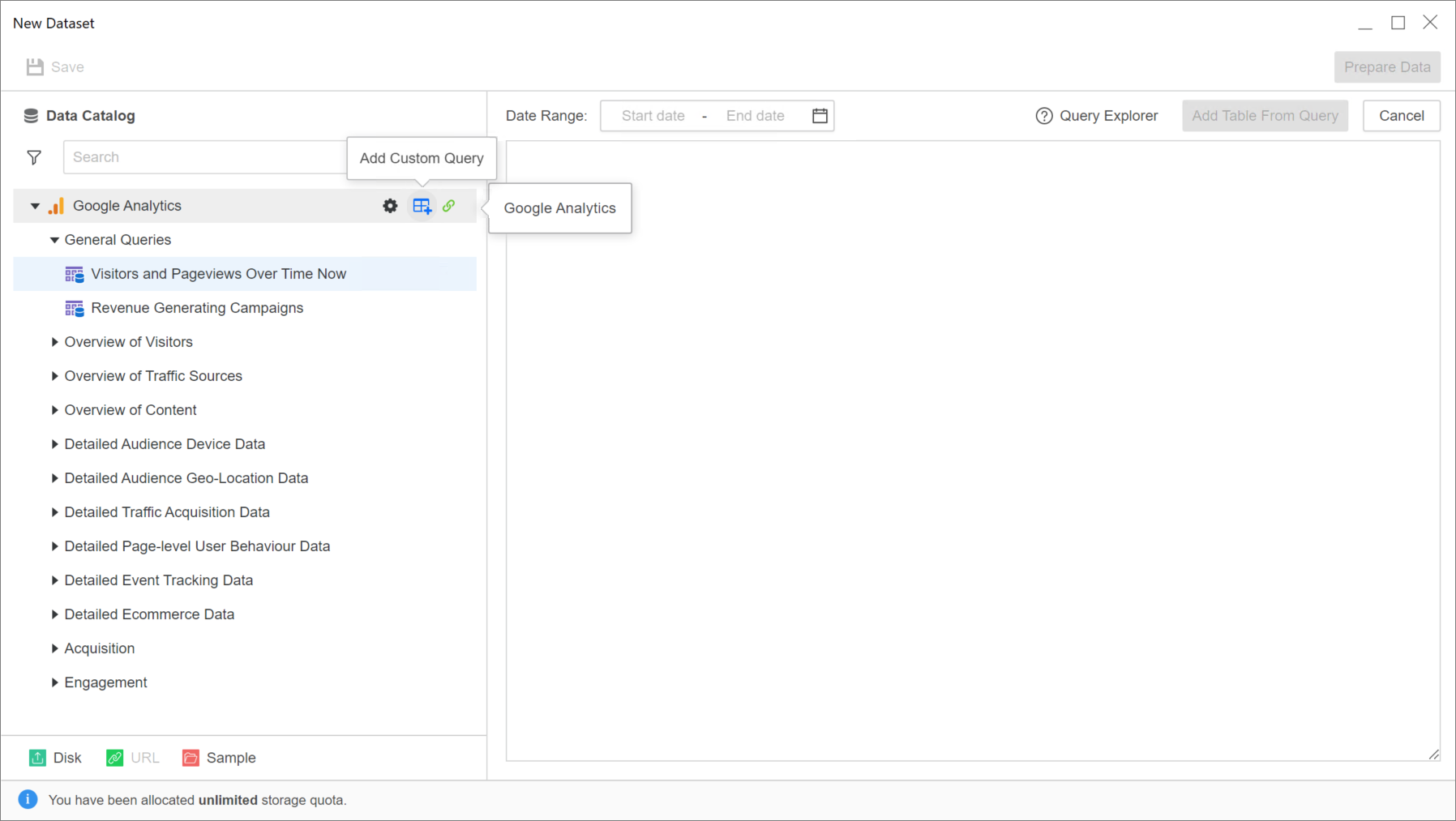
-
Copiare il JSON corpo nel riquadro Editor di query e selezionare a Intervallo di date, se necessario.
-
Fare clic su Aggiungi tabella dalla query.
-
-
Fare clic su Prepara i dati.
-
Nel Anteprima riquadro, è possibile visualizzare i dati di esempio e regolare il tipo di colonna.
-
Pubblica il cubo a MicroStrategy con i dati selezionati.
Argomenti correlati
Importa dati da Google Analytics
Gestisci la sicurezza aziendale OAuth con oggetti Identity and Access Management (IAM).
